Merk: Hvis du ønsker å aktivere oppgavebehandleren din hvis den ble deaktivert av administratoren din eller et virus, kan du ta en titt på dette innlegget. Dette tipset er for å deaktivere oppgavebehandleren din, ikke aktivere den.
Noen ganger må man deaktivere oppgavebehandlerenå gi klienter begrenset tilgang i et nettverk eller for å forhindre at andre brukere gjør en spesifikk oppgave. Det er flere programvare tilgjengelig for dette formålet, men den beste måten er å deaktivere den med Local Group Policy Editor som er innebygd i Windows og som ikke krever installert programvare.
Til å begynne med må du åpne Local Group Policy Editor, å gjøre dette gå til Løpe og gå inn gpedit.msc.

Naviger nå til Brukerkonfigurasjon > Administrative maler > System > Ctrl + Alt + Del-alternativer som vist på skjermdumpen nedenfor.
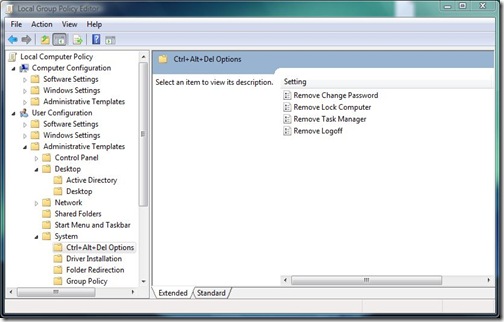
Nå dobbeltklikker du bare på Fjern Task Manager og du vil se en dialogboks, velg aktivert og klikk OK som vist under.
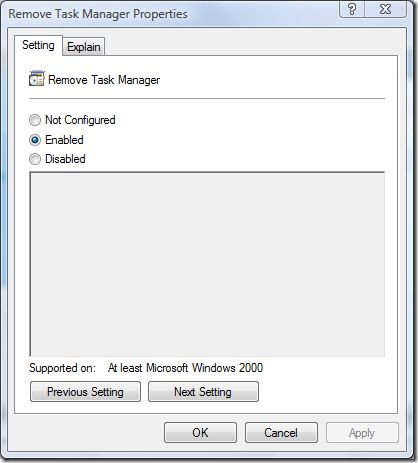
Nå vil du se datamaskinens oppgavebehandling er deaktivert. Til Aktiver det tilbake, velg Ikke konfigurert. Det var det, ikke var det enkelt.
Har du spørsmål, forslag eller tilbakemeldinger? Legg gjerne igjen en kommentar.








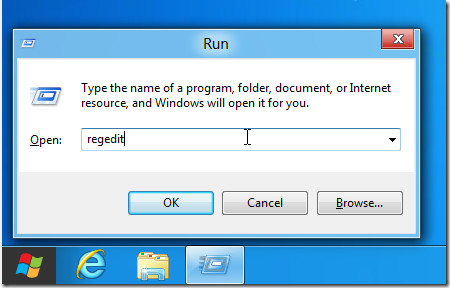




kommentarer